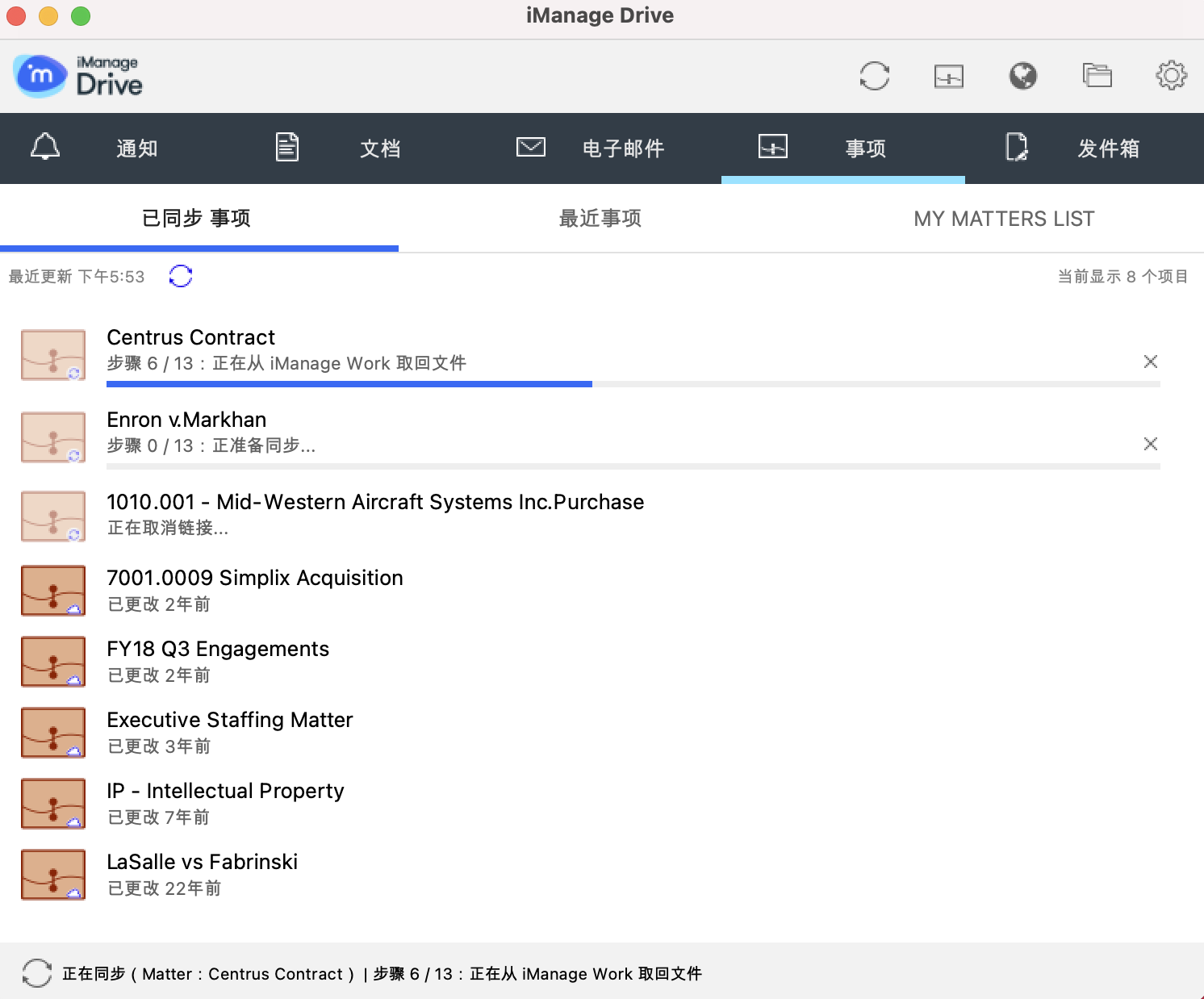工作区的同步与取消链接
除了“选择待同步事项”对话框之外,您现在还可使用 iManage Drive 面板中的“事项”选项卡同步工作区或取消工作区的链接。在“已同步事项”、“最近事项”或“我的事项”选项卡中选择
![]() ,然后选择“同步到本地驱动器”或“取消链接”。发生下列活动:
,然后选择“同步到本地驱动器”或“取消链接”。发生下列活动:
同步开始,并将按照 13 个步骤顺序显示有关同步过程中各个阶段的更新情况。这可以确保您持续掌握同步的相关更新情况,特别是对于可能需要一些时间才能同步的大量文件夹和文档的事项。
一个工作区正在同步时,其他工作区都会排队等待同步,且下一个工作区的同步作业会在第一个同步作业结束后开始。所有同步作业完成后,系统将取消工作区的链接。
如果您在一个或多个文件打开的情况下取消工作区的链接,那么 iManage Drive 会连续尝试取消链接,直到成功为止;只有在关闭所有这些文件后才会取消链接。 由于取消了工作区的链接,这些打开的文件无法进行同步,将被添加到“文件更改日志”,以避免潜在的数据丢失。右键单击并选择“还原”,确保选择取消工作空间的链接后所保存的更改同步到映射驱动器之后继续同步到 iManage Work。
图:工作区已从面板同步并已取消链接